 要約
要約
EBCで提供されている「ワンクリック決済EA」を活用すれば、MT4で複数のポジションを一括決済できます。本記事では、EBCのワンクリック決済EAの機能や導入方法を紹介します。
FXでは、トレンドの押し目でポジションを追加したり、建値を調整するためにナンピンをしたりなど複数のポジションを持つ場面は珍しくありません。
しかしMT4ではPC版・スマホ版ともにポジションを一括決済できる機能が搭載されていないので、決済を一つずつ手動で行うことに不便を感じるトレーダーも多いでしょう。
そのような課題を解決できるのが、海外FX業者EBCが提供する「ワンクリック決済EA」です。
このEAをMT4に導入すれば、ポジションの一括決済ができるだけでなく、利益確定注文やストップ注文の設定、トレーリングストップ機能も自動化できます。
この記事では、EBCのワンクリック決済EAの機能や導入方法を紹介するとともに、MT5では標準搭載されている一括決済機能についても以下の項目で詳しく解説します。
MT4でポジションを一括決済するなら「ワンクリック決済EA」
ワンクリック決済EAをMT4へ導入する方法
ワンクリック決済EAが使えない場合の原因と対処法
MT5ならPC・スマホの両方から一括決済が可能
まとめ
MT4/MT5で取引をするなら信頼性抜群の海外FX業者EBC
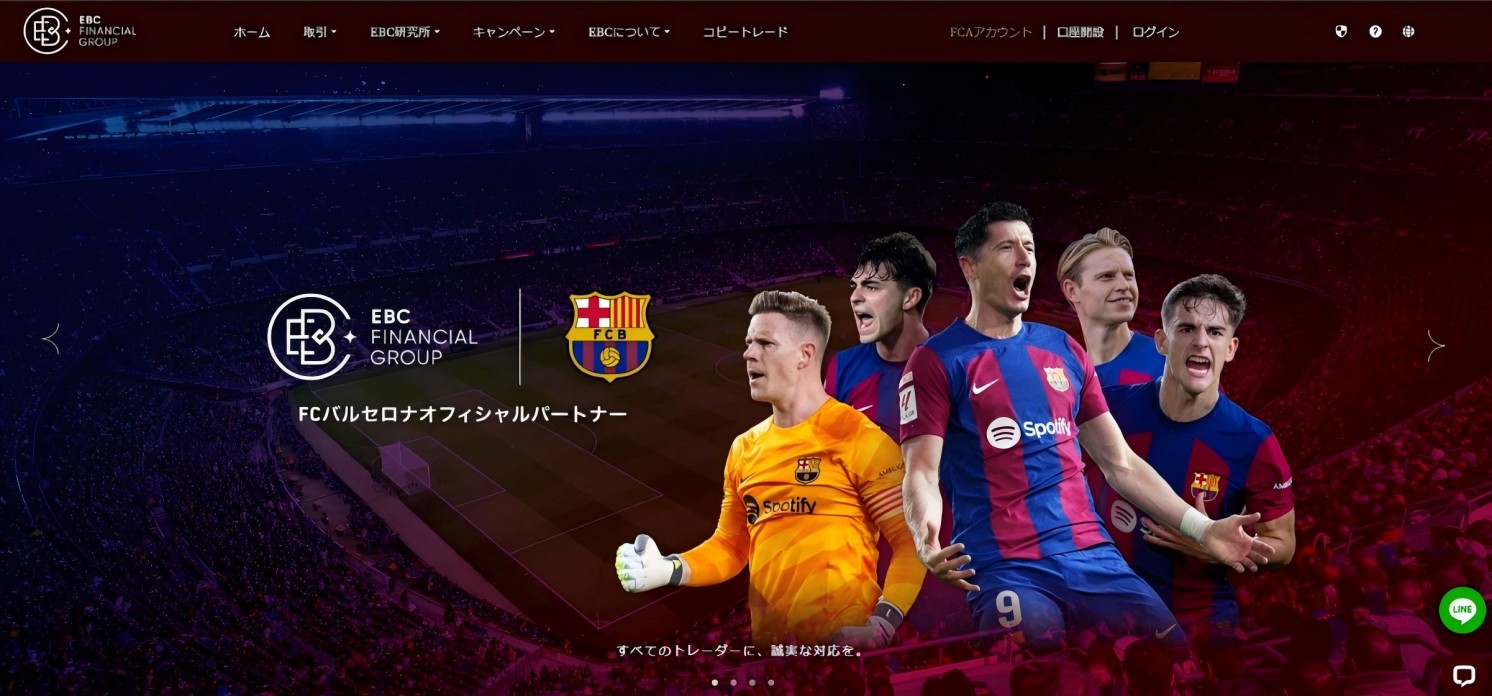
EBCは、英国FCAライセンスやオーストラリアASICライセンスなど、世界トップレベルの金融ライセンスを保有している信頼性の高い海外FX業者です。
MT4/MT5に対応しているのはもちろんのこと、最大レバレッジ500倍やロスカット比率30%、業界最低水準のスプレッドを実現しているプロ向け口座など取引環境も整っています。
またデータ通信安定率や平均執行速度、1秒あたりの注文数など大口取引に重要となる取引環境の情報を公式HP上で明確に確認することができる点でも安心です。
さらにEBCでは、サイト上で取引に役立つMT4便利ツールやEAを提供しています。
プロが使うハイスペックな取引条件でFXに取り組みたい方は、EBCで取引を体験してみましょう。
MT4でポジションを一括決済するなら「ワンクリック決済EA」
ワンクリック決済EAは、海外FX業者EBCで提供されているPC版MT4のポジション決済に特化したEAです。
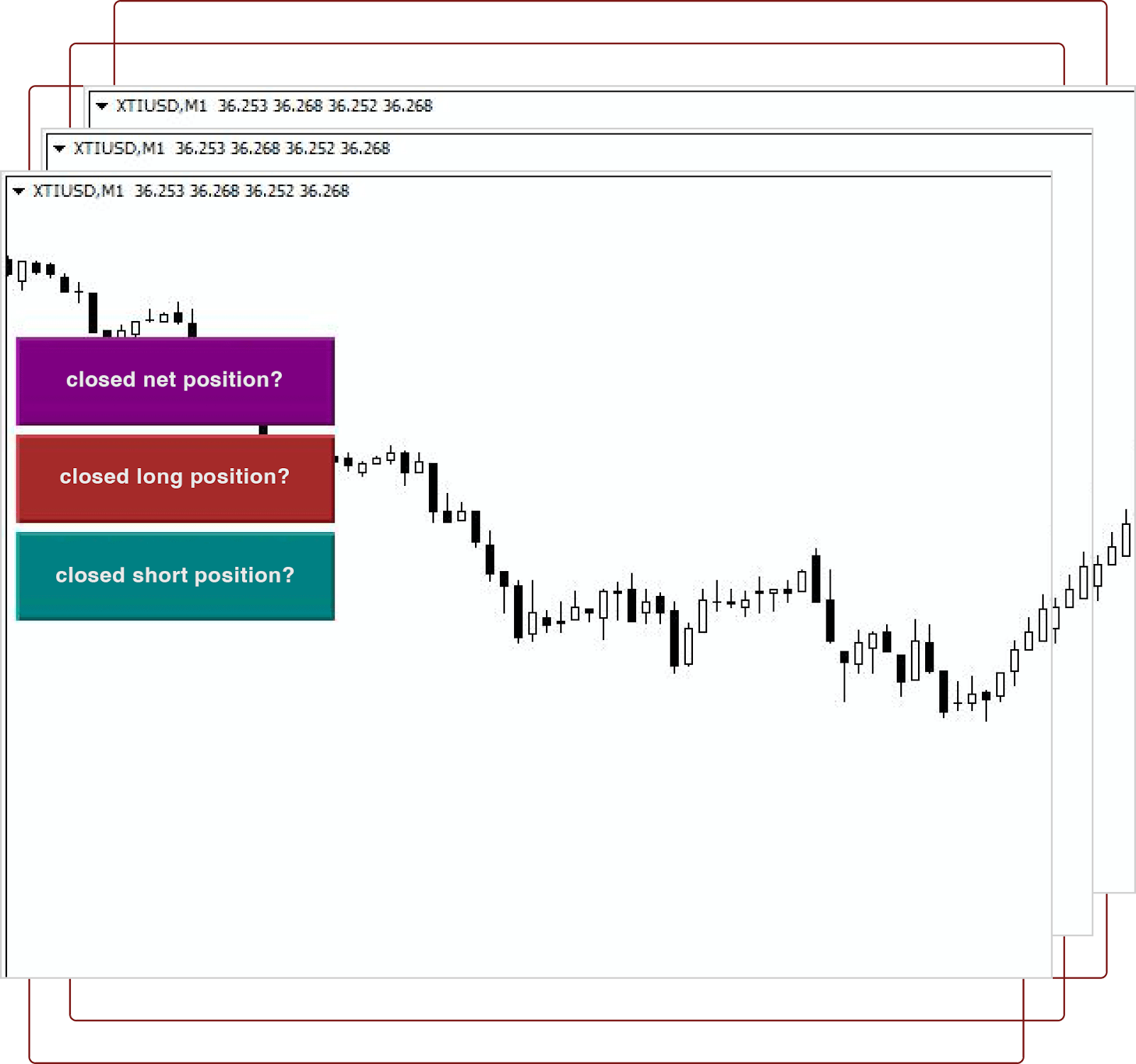
ワンクリック決済EAでは主に以下のような機能が備わっており、仕組みがシンプルでトレード初心者でも使いやすい点が特徴です。
買いポジションの一括決済
売りポジションの一括決済
ネットポジションの一括決済
利益確定注文とストップ注文の自動設置
トレーリングストップ機能
単にポジションを一括決済できるだけでなく、利益確定注文とストップ注文を指定した値幅に自動設置することが可能です。
さらにストップ注文を自動で追随させる機能もついているので、利益の最大化を狙うことも可能です。
ワンクリック決済EAをMT4へ導入する方法
EBCのワンクリック決済EAは以下の手順で導入することが可能です。
口座開設をして、EAファイルを受け取る
MT4へEAファイルを導入する
手順1:口座開設をして、EAファイルを受け取る
「MT4便利ツール」ページへアクセスし、「今すぐ登録」をクリックします。
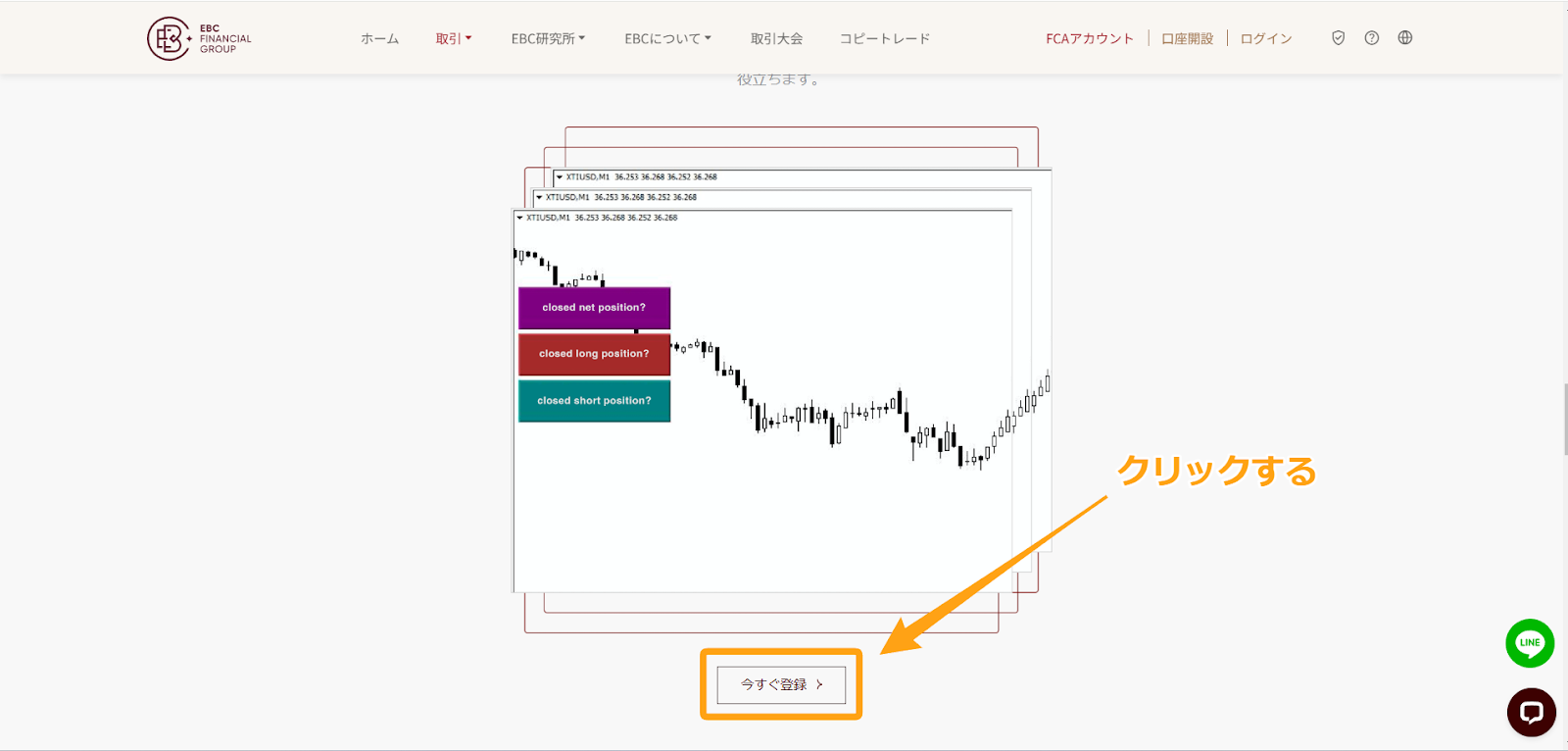
すると口座開設手続きが始まるので、メールアドレスや電話番号など簡単な情報を入力して登録手続きを済ませましょう。
口座開設手続き完了後、EBCのサポートデスクへワンクリック決済EAを使いたい旨を伝えると、EAファイルがご連絡のメールアドレス先へ送付されます。
お問い合わせメールアドレス:[email protected]
なおEBCでは、メールだけでなくライブチャットやLINEでの問い合わせも受け付けております。
手順2:MT4へEAファイルを導入する
ワンクリック決済EAのファイルを受け取ることができたら、実際にMT4への導入を進めていきます。
ワンクリック決済EAの導入手順は、以下の通りです。
MT4の上部「表示」→「言語」から言語設定を「chinese」に変更
MT4を再起動
画面上部にある「ファイル」から「データフォルダを開く」を選択
「MQL4」→「Experts」フォルダへEAファイルをコピー&ペースト
MT4を再起動
MT4へEAを導入するための詳しい手順については、以下の記事もご覧ください。
≫MT4でEAを導入・設定する方法を解説!動かない場合の対処方法も紹介
MT4再起動までの手順が完了すると、「ナビゲーター」タブの「エキスパートアドバイザ」項目に「ワンクリック決済EA」が反映されます。
後はEAを使いたいチャートへドラッグ&ドロップをすれば、取引で活用できるようになります。

ワンクリック決済EAが使えない場合の原因と対処法
ワンクリック決済EAが使えない場合のよくある原因として、MT4でEAが使える状態になっていない点が挙げられます。
ワンクリック決済EAはインジケーターではなく自動売買プログラム(EA)なので、MT4上で自動売買を許可するための設定を行っておかなければならないのです。
MT4の画面上部の「自動売買」項目が緑になっているか、ワンクリック決済EAの設定項目で「自動売買を許可する」項目にチェックが入っているか確認しましょう。
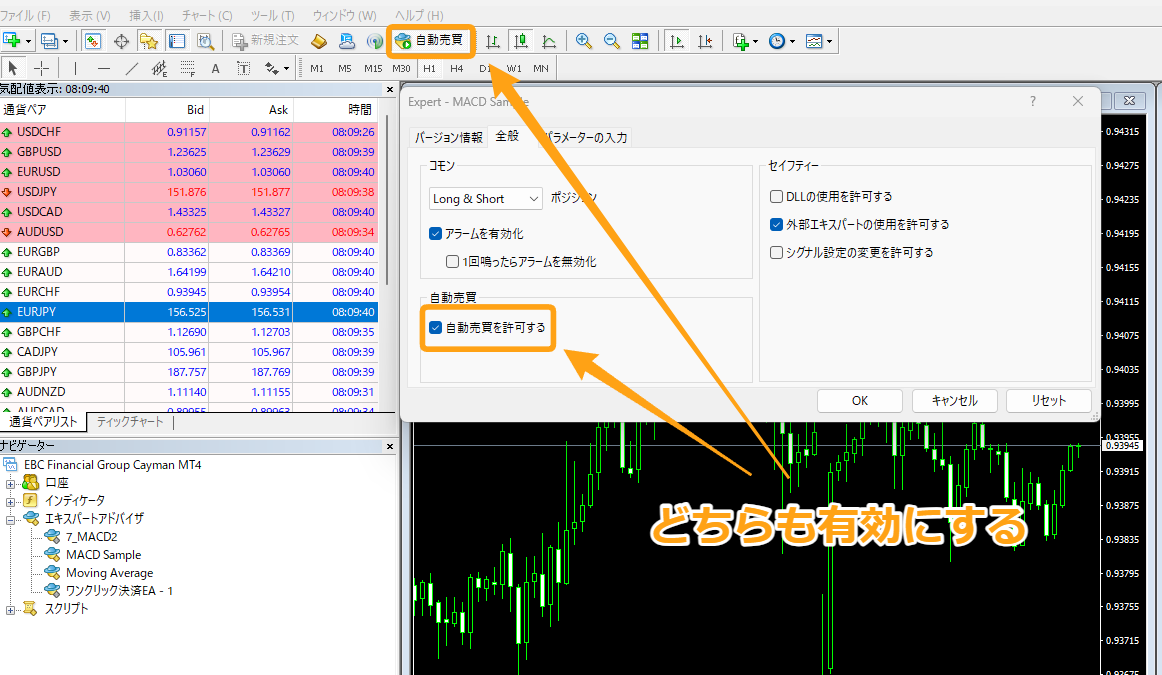
MT4でEAが動かない時によくあるトラブルと対策方法については、以下の記事もご覧ください。
≫MT4でEA(自動売買)が動かない時によくあるトラブルと対策方法を解説!
MT5ならPC・スマホの両方から一括決済が可能
MT5にはMT4では使えない一括決済注文の機能が標準で搭載されています。
PC版、スマホ版MT5における一括決済注文の手順をそれぞれ解説します。
PC版MT5で一括決済する方法
ツールボックスタブに表示されている取引中のポジションを右クリックして、「一括操作」を選択します。
すると、PC版MT5で発注できる一括注文方法の一覧が表示されます。
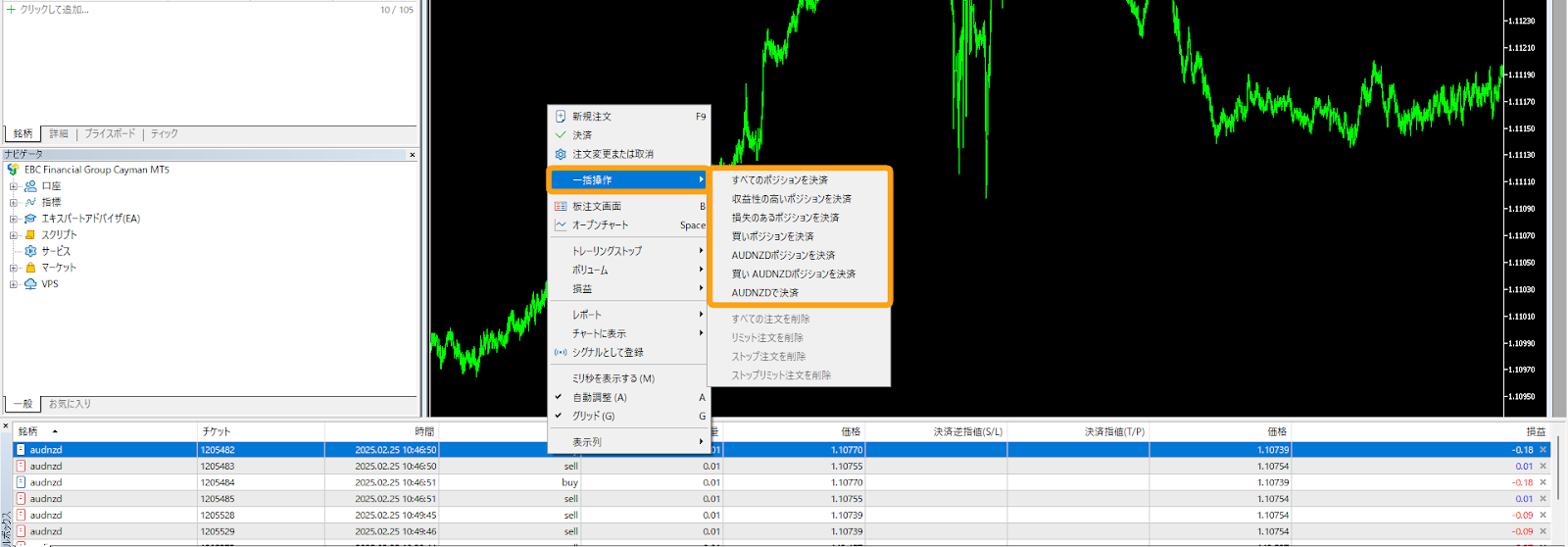
それぞれの注文方法の概要は、以下の通りです。
すべてのポジションを決済:全てのポジションを一括決済
収益性の高いポジションを決済:利益が出ているポジションを一括決済
損失のあるポジションを決済:損失が出ているポジションを一括決済
買いポジションを決済:買いポジションを一括決済
○○(通貨名)ポジションを決済:通貨名のポジションを一括決済
買い○○(通貨名)ポジションを決済:通貨名の買いポジションを一括決済
決済方法を選択すると、即座に注文が発注されます。
スマホ版MT5で一括決済する方法
スマホ版MT5を開き、画面下部から「トレード」メニューを選択します。
決済したいポジションを長押しして表示されるメニューから「一括操作」をタップすると、発注できる一括注文方法の一覧が表示されます。
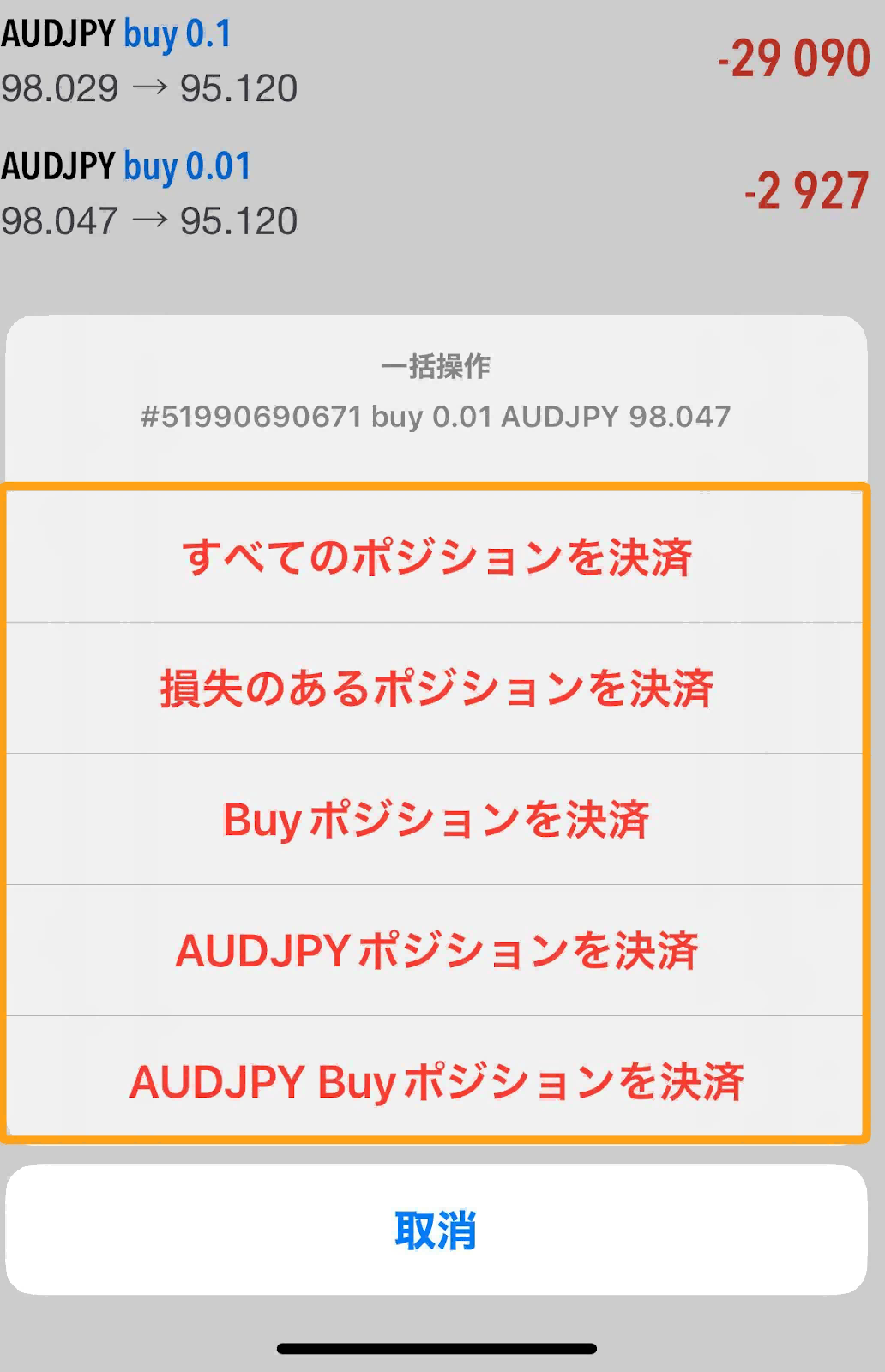
それぞれの注文方法の概要は、以下の通りです。
すべてのポジションを決済:全てのポジションを一括決済
損失のあるポジションを決済:損失が出ているポジションを一括決済
Buyポジションを決済:買いポジションを一括決済
○○(通貨名)ポジションを決済:通貨名のポジションを一括決済
○○(通貨名)Buyポジションを決済:通貨名の買いポジションを一括決済
決済方法を選択すると、即座に注文が発注されます。
まとめ
この記事では、EBCが提供するワンクリック決済EAの機能や導入方法、さらにはMT5標準搭載の一括決済機能などについて詳しく解説しました。
ワンクリック決済EAを活用することで、ポジションの一括決済はもちろん、利益確定やストップ注文の自動設置、トレーリングストップ機能を使ってトレードの効率を高められます。
PC版MT4を使う必要があるトレーダーにはワンクリック決済EAを導入することがおすすめですが、特にこだわりがないのであればMT5を使ってみることもおすすめです。
MT5であればEAを導入する手間を省きつつ、基本的な一括決済機能を活用できます。
EBCではMT4/MT5の両方を使って取引することができますので、利用用途に合わせて取引プラットフォームを選んでみてください。
※当記事は、日本国内在住の方は対象ではございません。また日本国外に在住している方へ向けた情報提供のみを目的としており、投資についてのアドバイスや助言は一切行っておりません。
免責事項: この資料は一般的な情報提供のみを目的としており、信頼できる財務、投資、その他のアドバイスを意図したものではなく、またそのように見なされるべきではありません。この資料に記載されている意見は、EBCまたは著者が特定の投資、証券、取引、または投資戦略が特定の個人に適していることを推奨するものではありません。
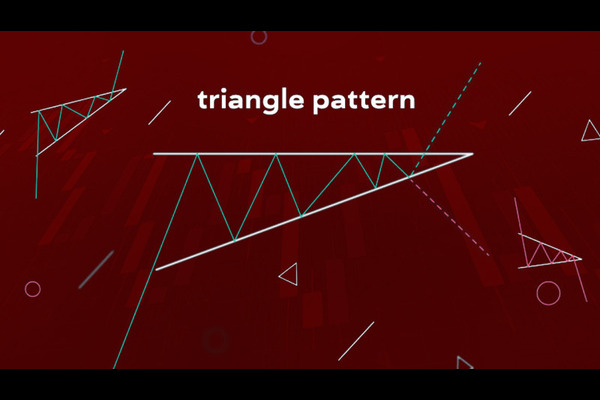
トレーダーがブレイクアウト、トレンドの継続、市場の統合を自信を持って特定するために使用する 5 つの最も重要な三角形のチャート パターンを学びます。
2025-04-18